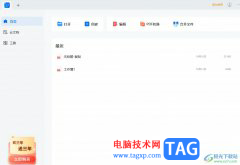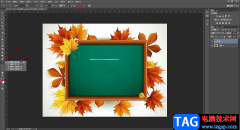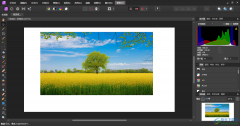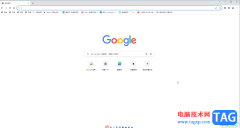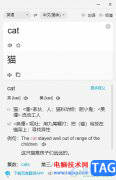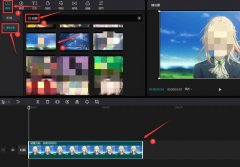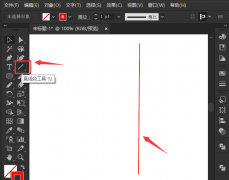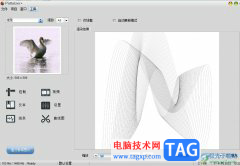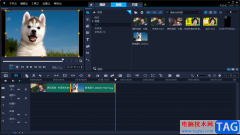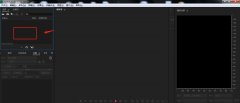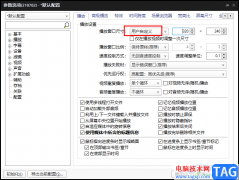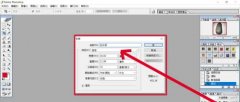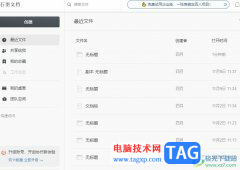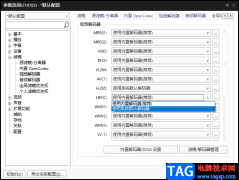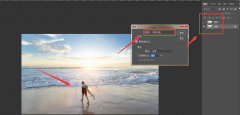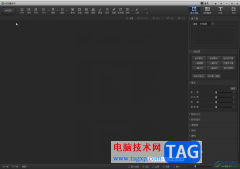当你想要在酷狗音乐中进行播放自己喜欢的歌曲的时候,那么你可以通过搜索歌曲的名字或者是该歌曲的作者进行查找和播放,这款播放器在当前受到很多小伙伴的喜欢和使用,操作的页面十分的个性化,并且是一个有动感的播放器,在酷狗音乐中可以进行下载自己喜欢的歌曲到电脑中,而我们可以进入到下载设置的窗口中更改一下下载歌曲的路径,那么下载的歌曲目录就会保存到你设置的路径页面中,下方是关于如何使用电脑版酷狗音乐更改下载目录的具体操作方法,如果你需要的情况下可以看看方法教程,希望对大家有所帮助。
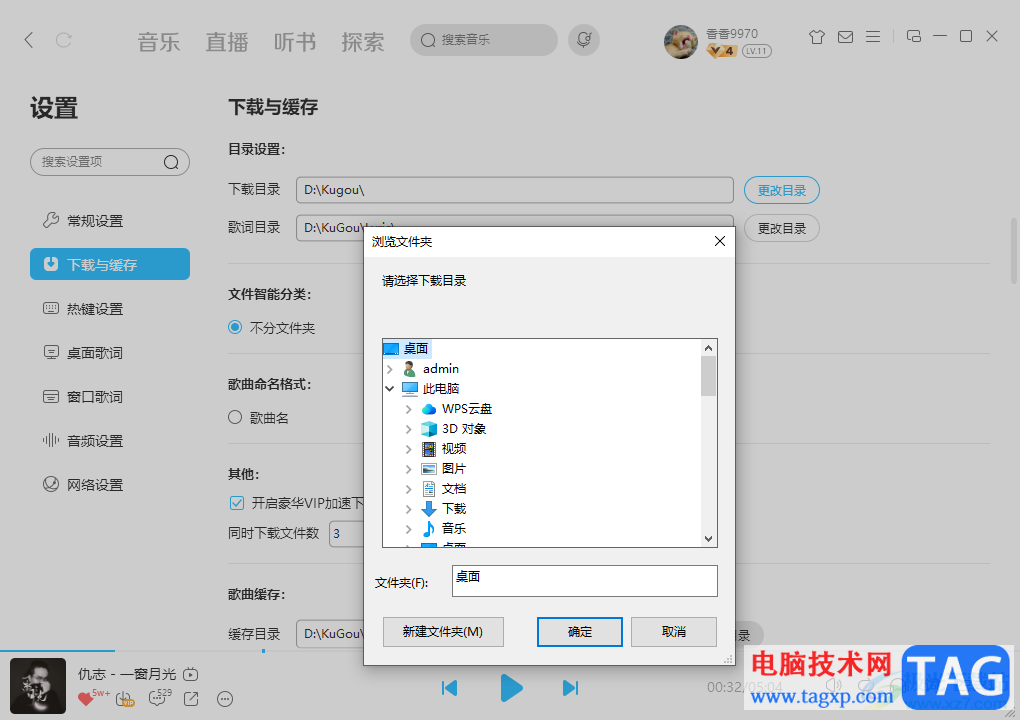
方法步骤
1.首先,我们需要进入到电脑版的酷狗音乐中,将鼠标移动到页面右侧上方的【三】图标位置,我们需要将该图标用鼠标点击打开。
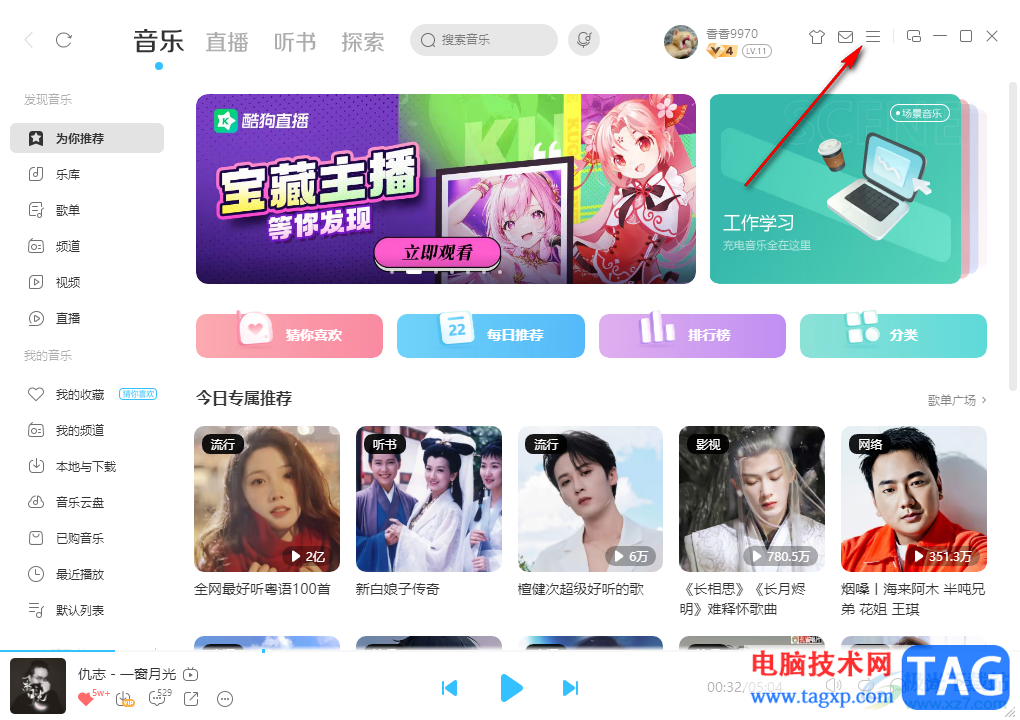
2.打开之后,你可以看到在下方的位置有一个【设置】选项,点击该选项进入。
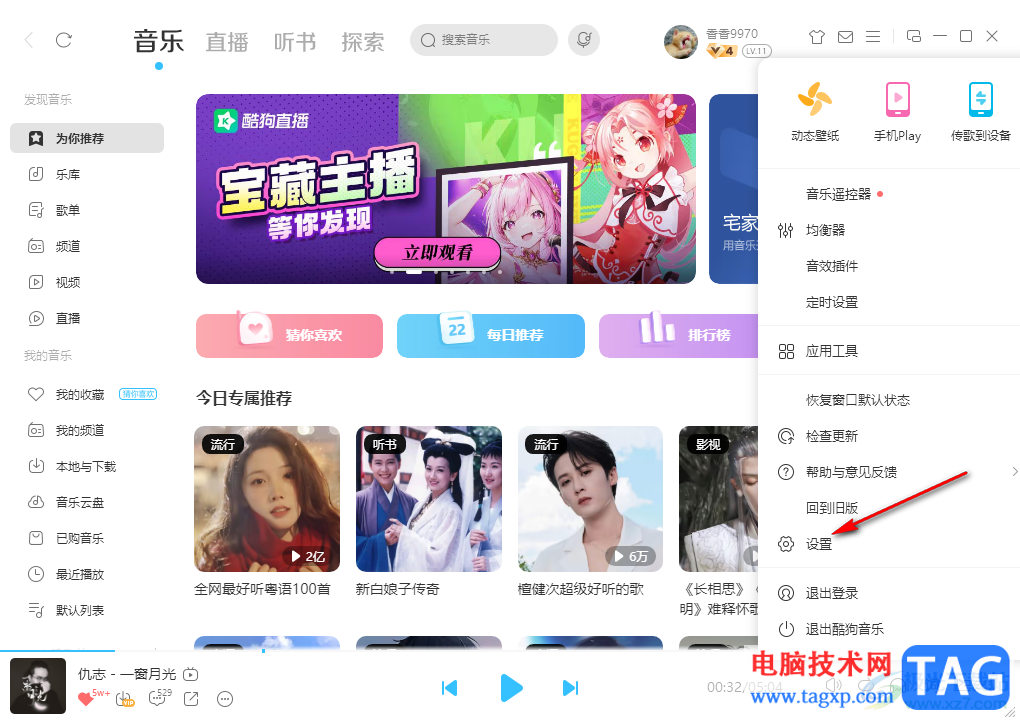
3.随后即可在页面上弹出一个设置窗口,我们需要在这个设置窗口中将左侧位置的【下载与缓存】选项进行鼠标点击。
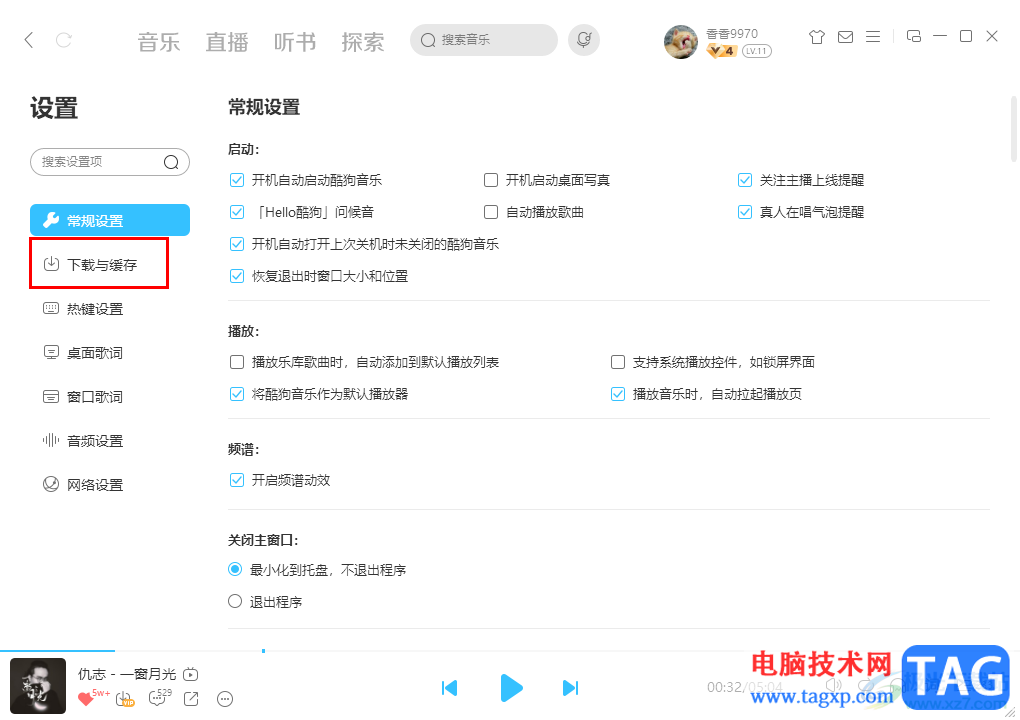
4.随后即可在右侧的位置出现一个下载目录,想要更改平时下载歌曲的保存路径,那么就需要点击【下载目录】后面的更改目录】按钮。
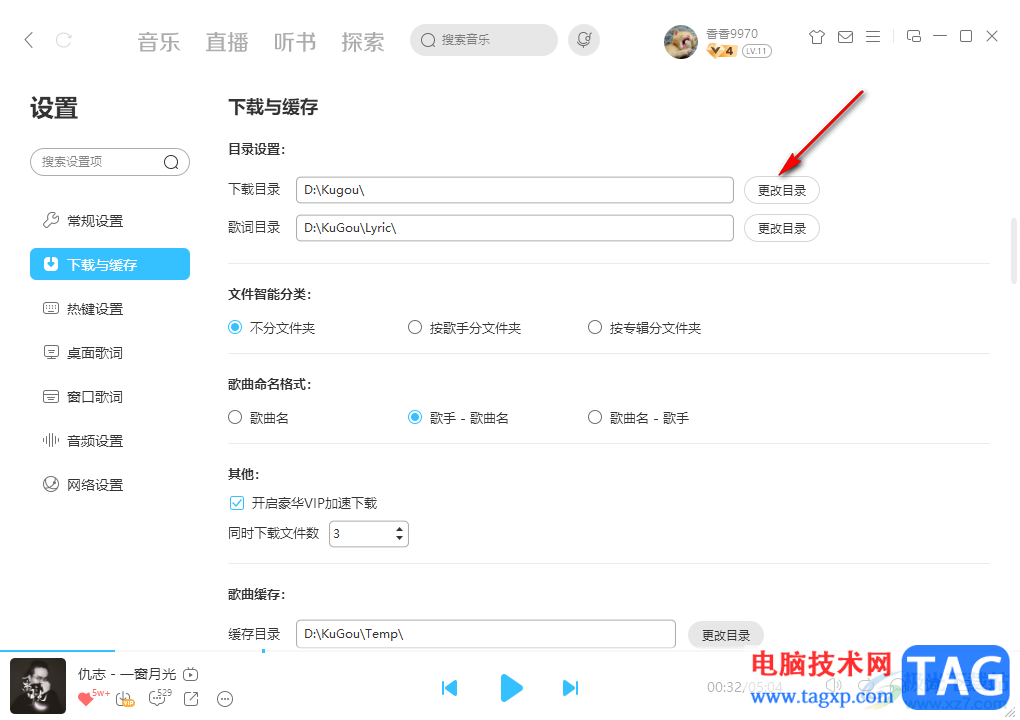
5.在打开的窗口中,就可以选择自己觉得合适的下载目录就好了,之后点击确定按钮。
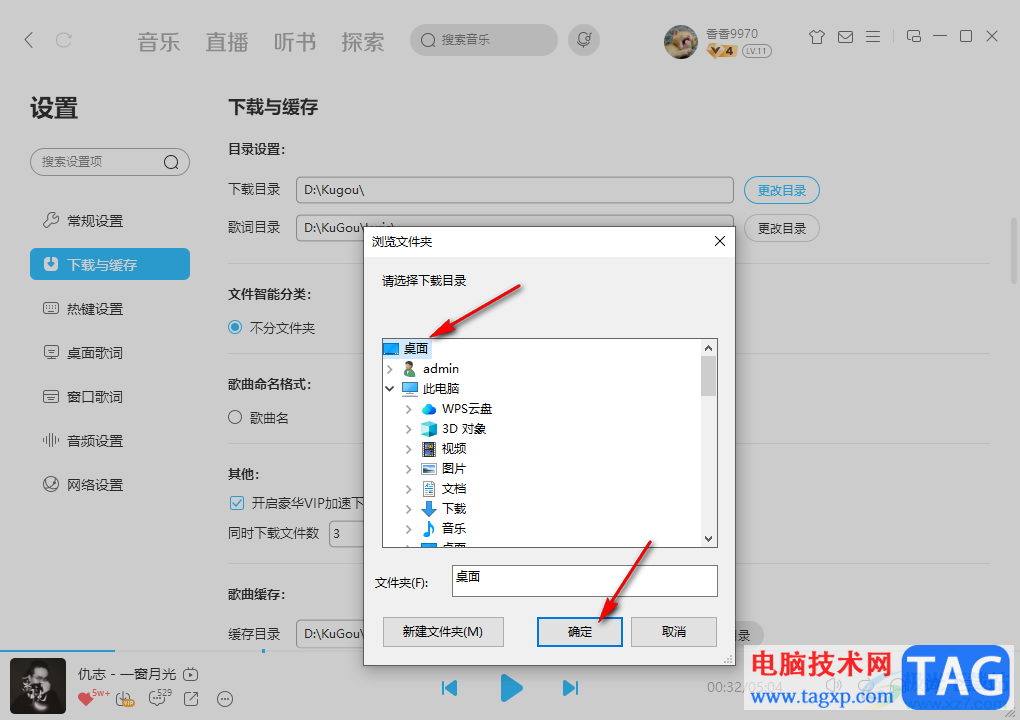
以上就是关于如何使用酷狗音乐电脑版更改下载目录的具体操作方法,我们可以在酷狗音乐中下载自己喜欢的歌曲,想要更改该歌曲的保存位置,那么就可以按照上述的方法更改一下下载目录就好了,感兴趣的话可以操作试试。